Dalam tutorial ini, Anda akan mempelajari kemungkinan format kondisional di dalam tabel Pivot di Excel. Dengan contoh kasus nyata dari perusahaan media streaming, kita akan melihat bagaimana Anda dapat menyiapkan dan menyajikan data Anda dengan jelas. Format kondisional tidak hanya membantu Anda mengidentifikasi informasi penting dengan cepat, tetapi juga meningkatkan desain visual laporan Anda. Mari kita mulai!
Temuan Utama
- Format kondisional menyediakan cara yang efisien untuk menyajikan data secara visual.
- Hal penting adalah hanya menyoroti nilai-nilai individu yang relevan dan bukan jumlahnya.
- Berbagai opsi format seperti skala warna, set simbol, atau format berdasarkan aturan dapat diterapkan dengan mudah.
Panduan Langkah demi Langkah
Langkah 1: Membuat Tabel Pivot
Pertama-tama, Anda harus membuat tabel pivot dari data yang Anda kumpulkan. Saya telah menyiapkan contoh di mana angka bisnis dari perusahaan media streaming dianalisis. Kami memiliki informasi tentang berbagai film, dikategorikan sebagai petualangan, fantasi, horor, romantis, dan fiksi ilmiah. Langkah berikutnya adalah membuat tabel pivot.
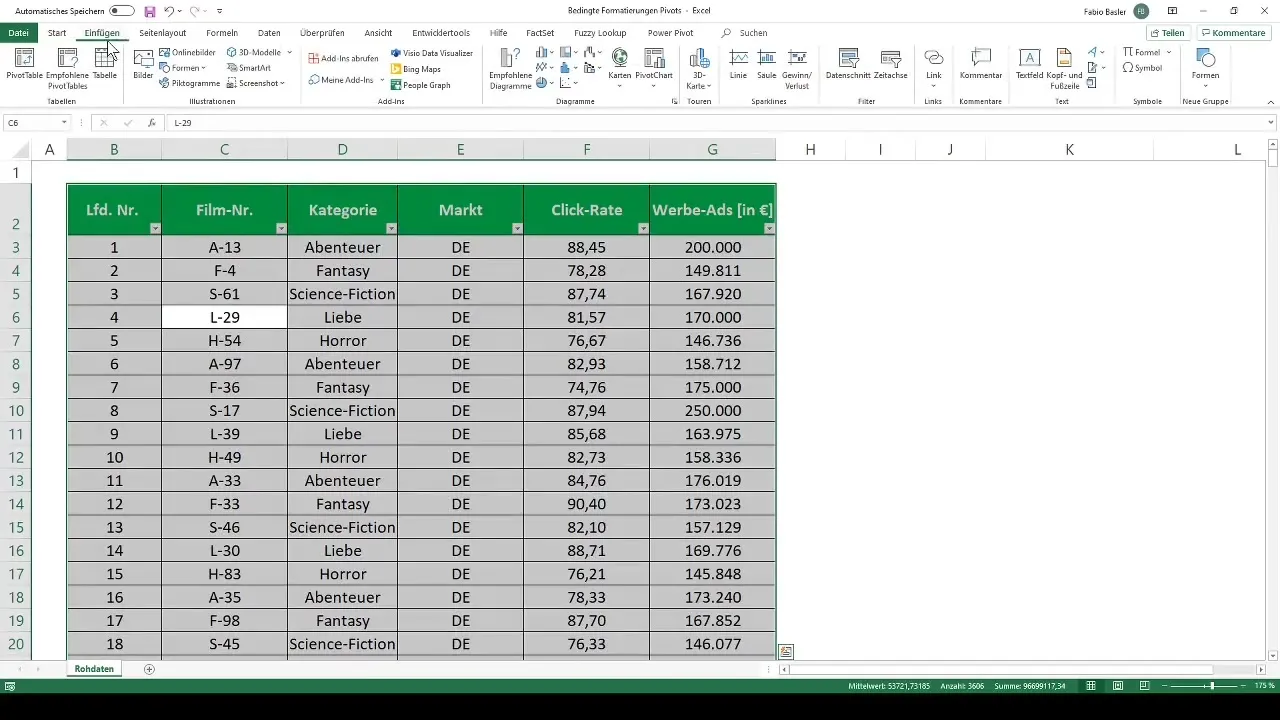
Langkah 2: Menambahkan Titik Analisis Pasar dan Kategori
Untuk mempertajam analisis, kita akan menambahkan segmen pasar. Dalam contoh ini, kita mempertimbangkan Jerman, Inggris, dan Amerika Serikat. Selain itu, kita akan menambahkan berbagai kategori film untuk mendapatkan pandangan yang komprehensif tentang angka bisnis.
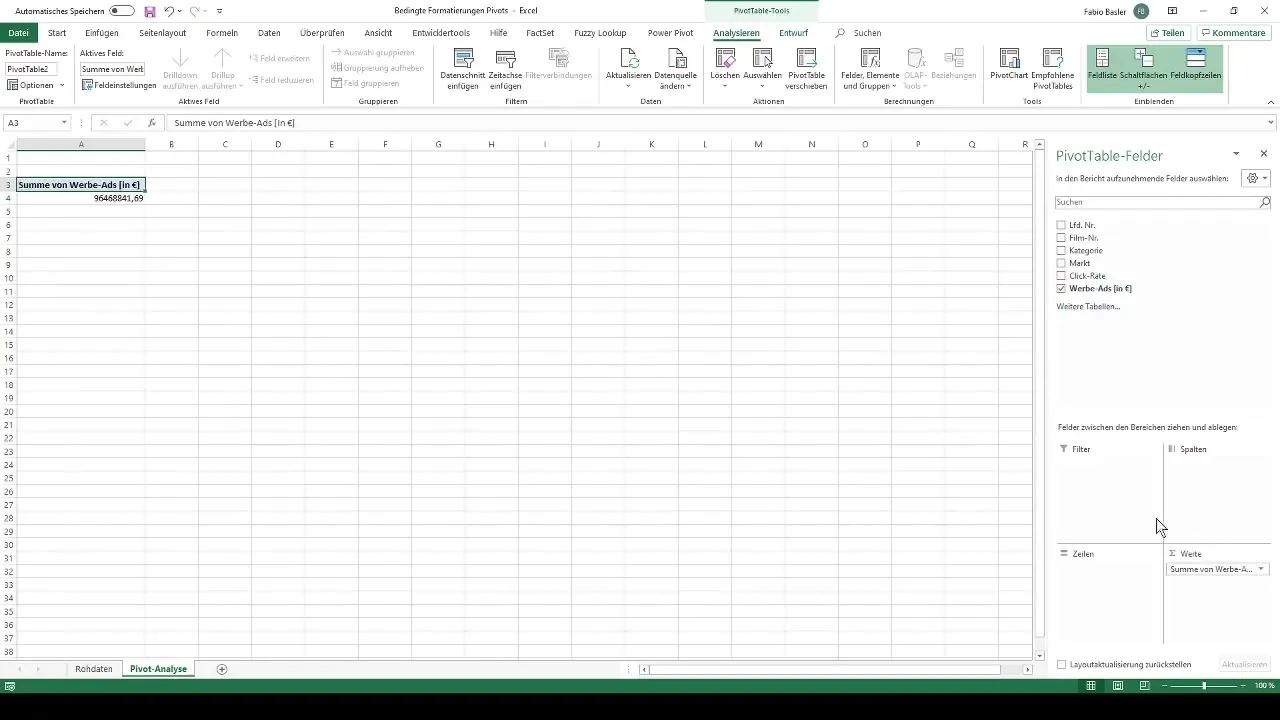
Langkah 3: Mengatur Format Sel
Sebelum memulai format kondisional, sebaiknya Anda mengoptimalkan format sel. Pastikan pemisah ribuan diaktifkan dan menghapus angka desimal. Hal ini memberi Anda gambaran yang lebih jelas tentang angka-angka tersebut.
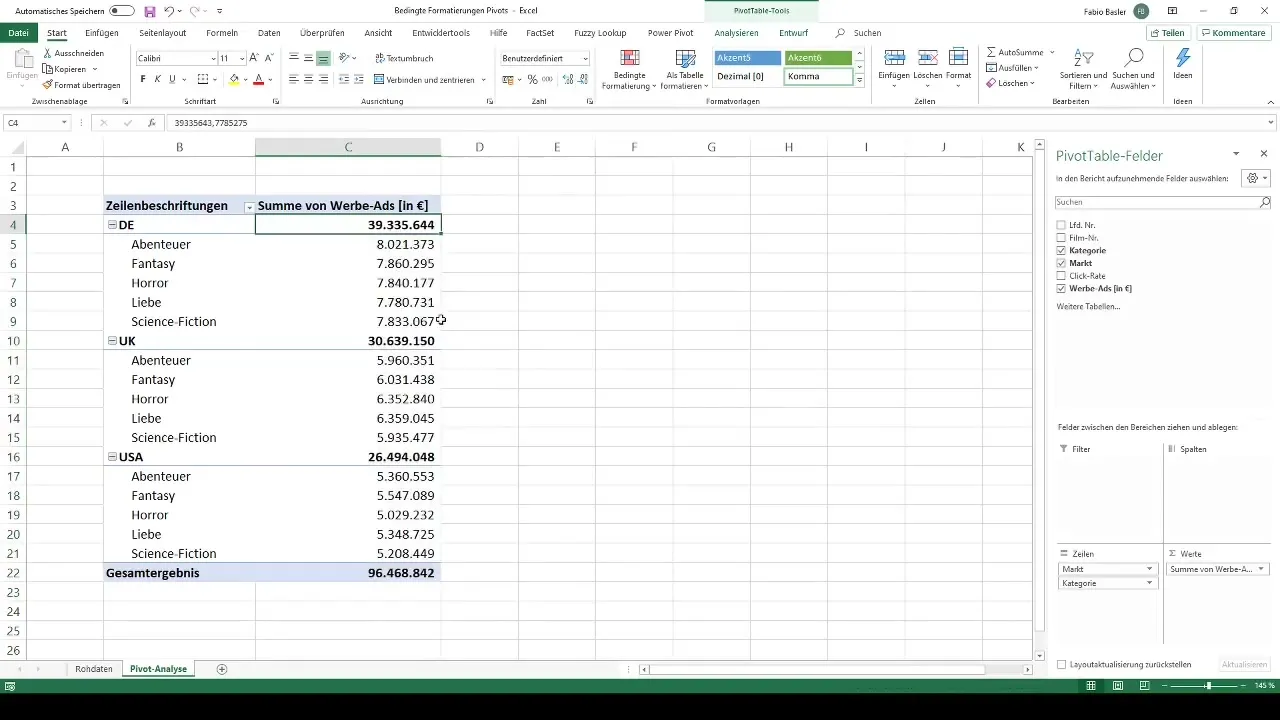
Langkah 4: Menerapkan Format Kondisional
Untuk membuat data lebih menarik secara visual, pilih area yang ingin Anda format. Buka baris menu, pilih "Mulai" kemudian "Format Kondisional". Di sana, Anda akan menemukan skala warna siap pakai yang membantu Anda mengklasifikasikan nilai-nilai tersebut.
Langkah 5: Menggunakan Skala Warna
Untuk anggaran iklan, kita akan menggunakan skala warna yang menggambarkan anggaran yang lebih tinggi dengan warna merah kritis. Anda bisa memilih skala warna merah-kuning-hijau misalnya. Pastikan hanya menyoroti nilai-nilai individu dan bukan total jumlahnya.
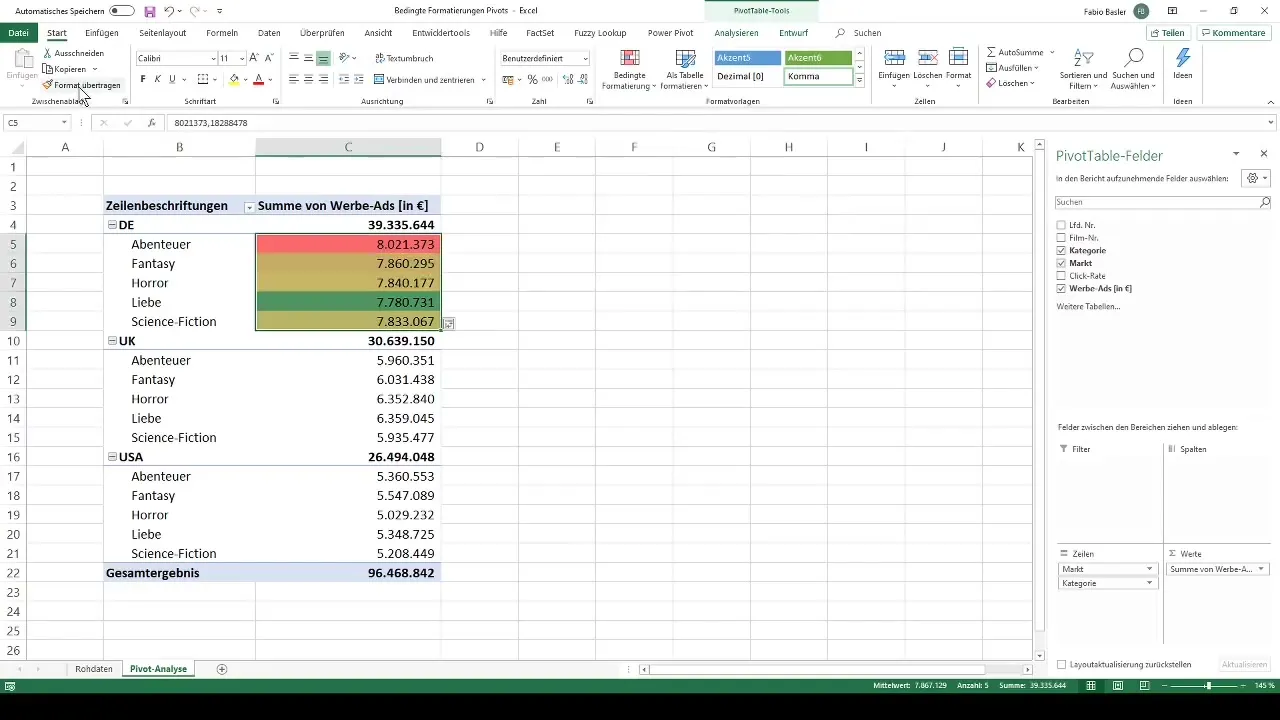
Langkah 6: Mentransfer Format
Untuk mentransfer format Anda ke sel lain, Anda bisa menggunakan Sikat Format. Ini adalah cara mudah untuk menerapkan format yang sudah ditetapkan pada nilai lain tanpa harus menyetelnya manual lagi.
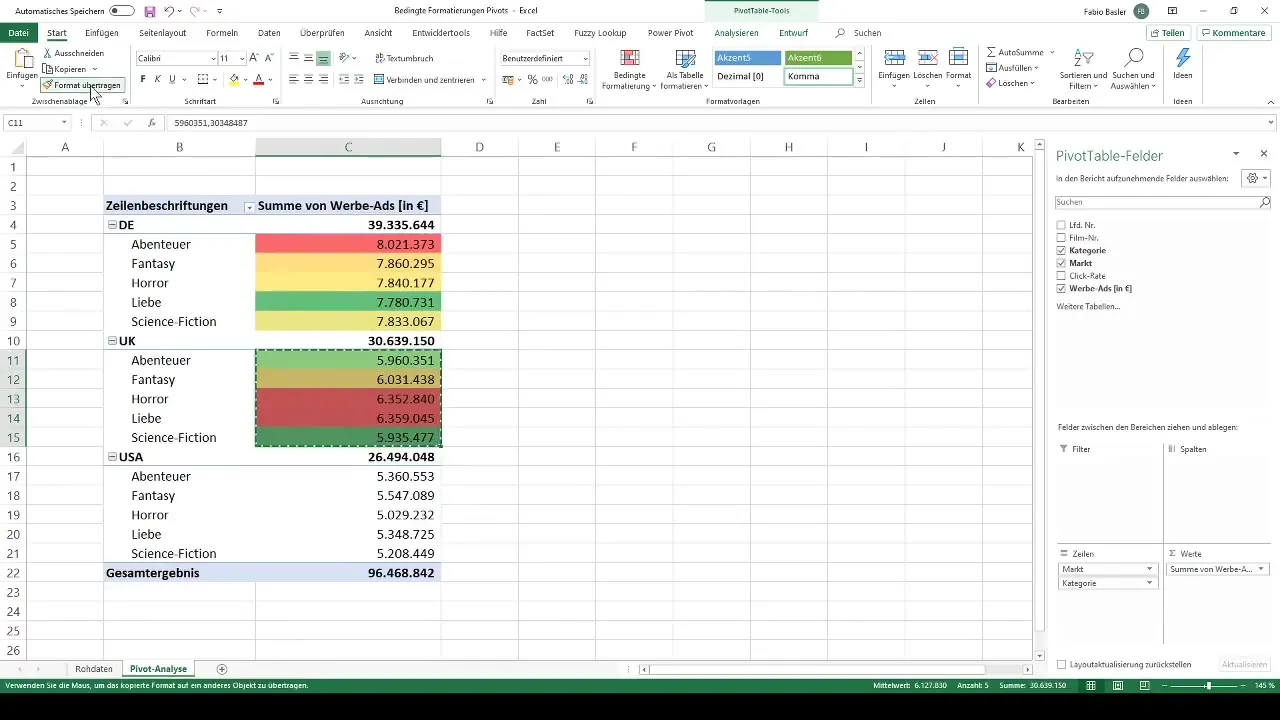
Langkah 7: Menambahkan Format Kondisional Lainnya
Selain skala warna, Anda juga bisa menggunakan set simbol. Ini membantu Anda mengenali tren atau deviasi dalam data dengan cepat. Misalnya, Anda bisa menggunakan panah untuk menunjukkan perkembangan naik atau turun.
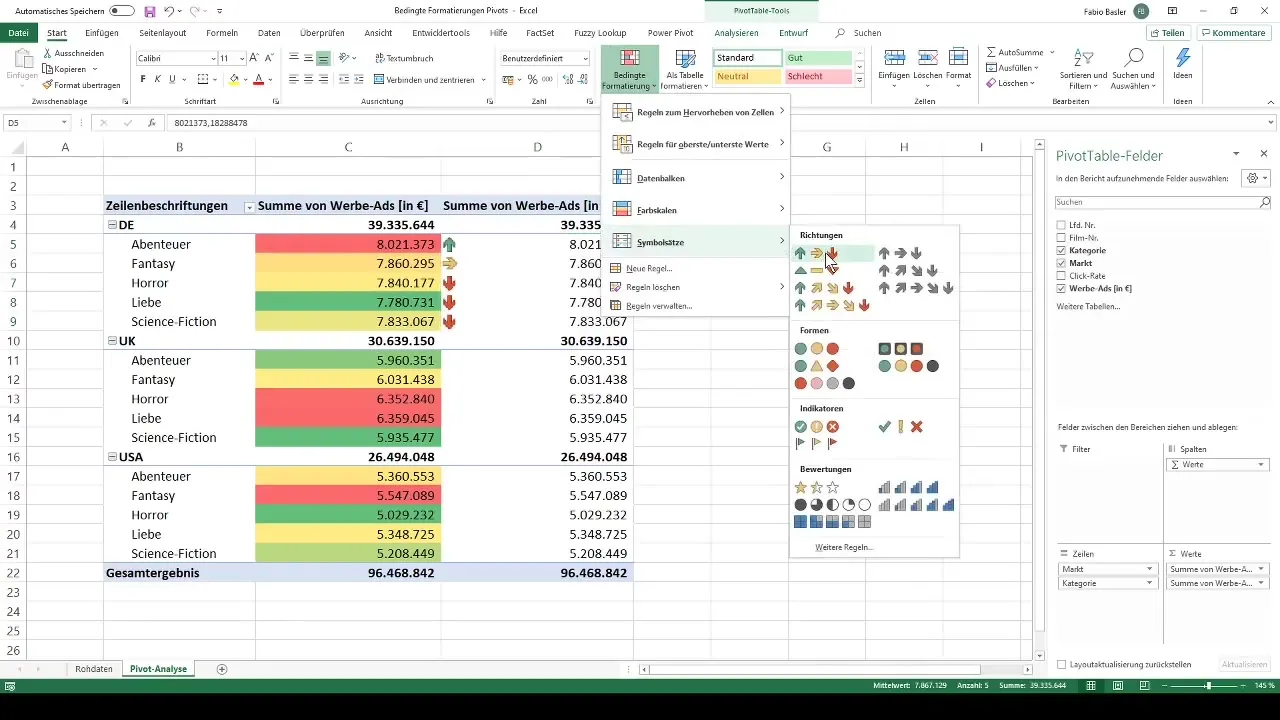
Langkah 8: Menyesuaikan Format Kondisional Berdasarkan Aturan
Dengan menyesuaikan aturan format kondisional, Anda dapat mengatur agar sel dengan nilai di atas 8000 berwarna hijau dan nilai di bawahnya berwarna merah. Ini membantu menganalisis nilai-nilai Anda dengan cepat.
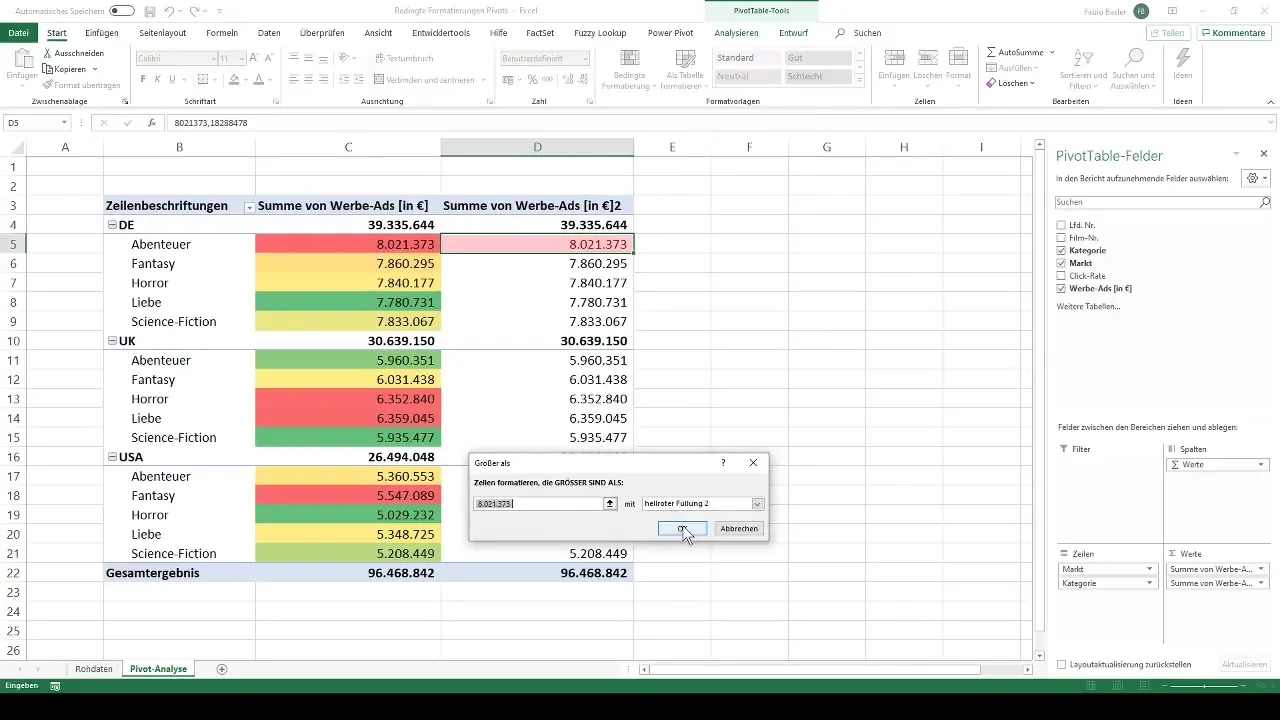
Langkah 9: Menampilkan Nilai Terbaik dan Terburuk
Fitur lain yang berguna adalah menampilkan nilai terbaik dan terburuk. Anda dapat menentukan bahwa tiga nilai terbaik dan terburuk ditonjolkan dengan warna tertentu, membantu Anda memahami kinerja film Anda dengan cepat.
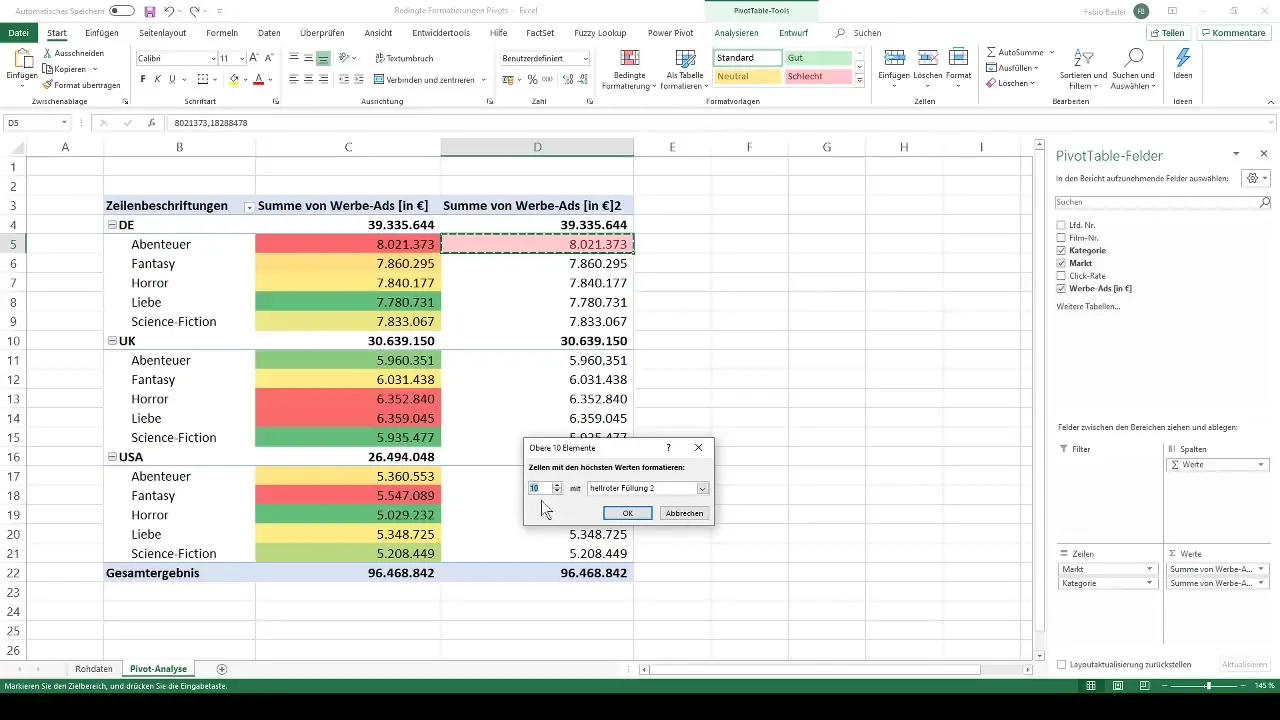
Langkah 10: Menyesuaikan Format Pribadi
Format terkondisi dapat disesuaikan secara individual. Kamu dapat memutuskan apakah ingin menampilkan hanya lima nilai teratas dalam warna yang berbeda atau menambahkan garis bingkai pada mereka. Ini akan membuat laporanmu lebih menarik dan informatif.
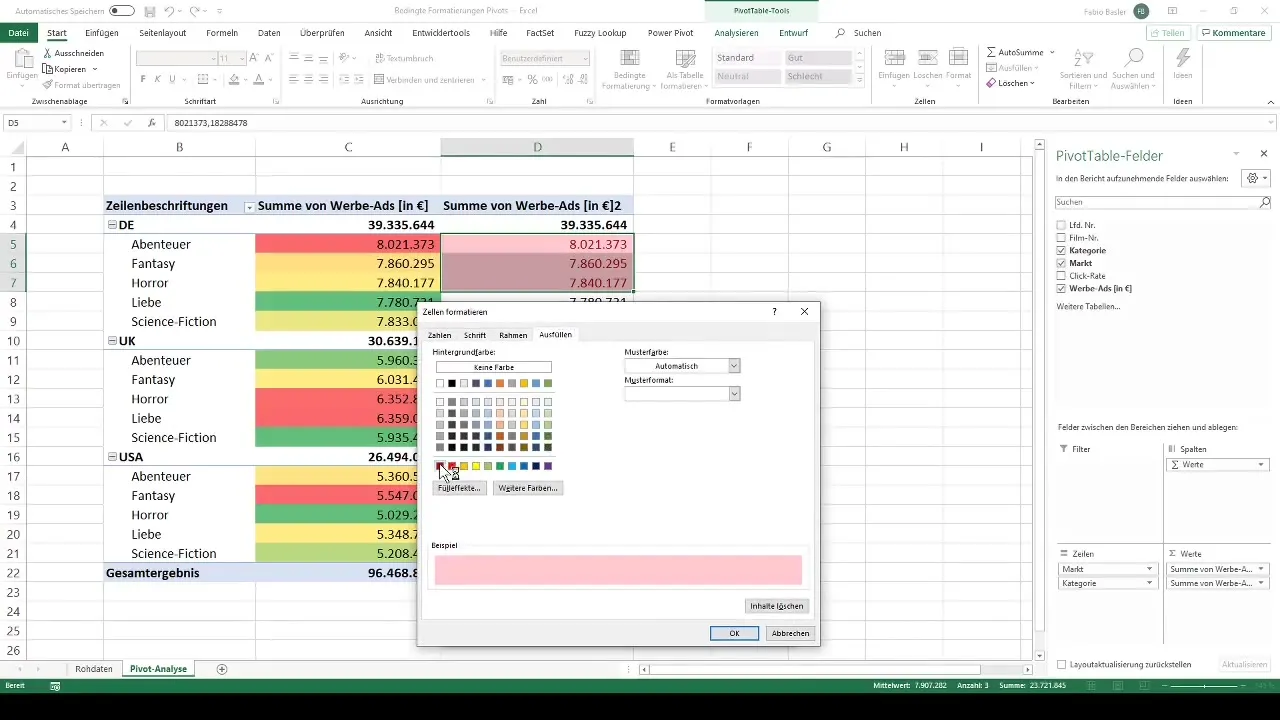
Ringkasan
Dengan langkah-langkah yang telah disajikan, kamu dapat menggunakan format terkondisi dalam Excel secara efisien untuk membuat tabel Pivot mu lebih menarik. Kamu telah mempelajari teknik berharga untuk menyorot data secara visual, yang akan membantumu dalam menganalisis angka bisnis.
Pertanyaan Umum
Bagaimana cara membuat Tabel Pivot di Excel?Kamu dapat membuat Tabel Pivot dengan mengklik "Sisipkan" dan kemudian "PivotTable" dan memilih data yang diinginkan.
Apa itu format terkondisi?Format terkondisi adalah penyesuaian visual dalam Excel yang menyoroti nilai-nilai penting dan mendukung pemahaman data.
Bagaimana cara mentransfer format ke sel lain?Gunakan simbol Peniti Format, untuk mentransfer format dari satu sel ke sel lainnya.


